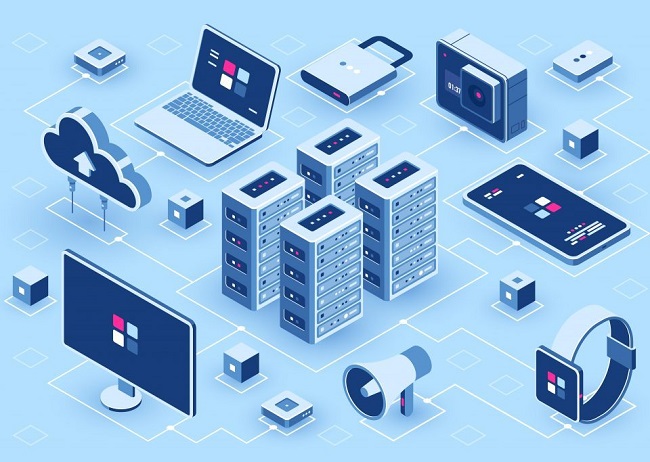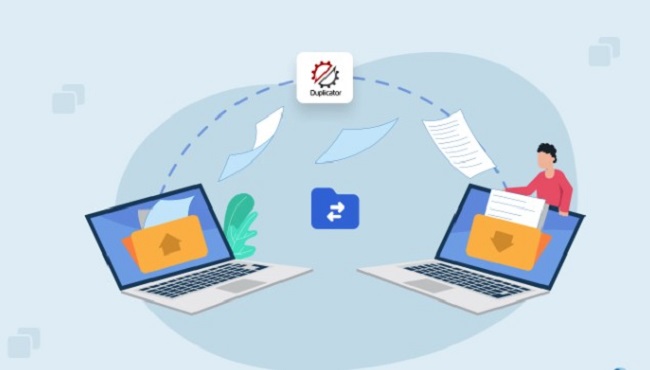HƯỚNG DẪN tạo nút liên hệ trong WORDPRESS dễ dàng, không cần biết CODE
Nút liên hệ trên website rất quan trọng với các website bán hàng, thương mại điện tử. Nút contact này sẽ giúp khách hàng liên hệ với doanh nghiệp dễ hơn nếu muốn tư vấn sản phẩm/dịch vụ hoặc Mua hàng… Sau đây, LANIT sẽ hướng dẫn tạo nút liên hệ vào Website WordPress, bao gồm nút gọi điện, chat Zalo, Messengger nhanh chóng nhất nhé!
Để hiển thị nút Gọi điện, chat Zalo, Messengger trên Web ta có thể sử dụng Plugin hoặc lập trình những đoạn code. Tuy nhiên, cách thông dụng nhất là chúng ta sử dụng plugin cài vào Web WordPress.
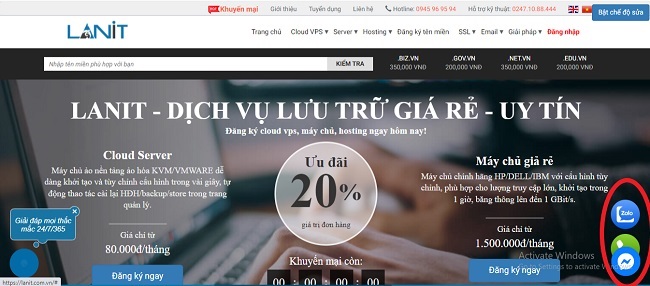
[toc]
Các bước tạo nút liên hệ trong WordPress nhanh chóng
Có rất nhiều Plugin tạo nút liên hệ trong WordPress. Trong bài viết này, chúng tôi giới thiệu bạn Plugin Button Contact VR – Plugin có sẵn trên WordPress, dễ sử dụng và được nhiều doanh nghiệp cài đặt
Sau đây là các bước để cài plugin Button Contact VR Gọi, chat Facebook, Zalo cho WordPress
Bước 1. Đăng nhập trang quản trị Website WordPress
Bước 2. Nhấp Plugin tại cột điều khiển bên trái Web
Tìm Plugin Button Contact VR, bằng cách gõ từ khóa tìm kiếm: ”zalo”, Thư viện Plugin sẽ gợi ý ra Plugin Button Contact VR
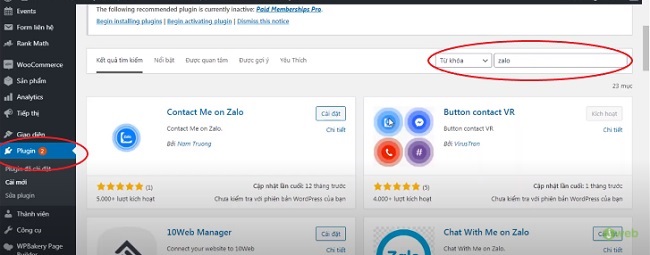
Nhấp cài đặt Plugin Button Contact VR. Sau khi cài đặt xong Plugin liên hệ. “Button contact” sẽ hiện thanh menu bên trái trang quản trị
Bước 3. Click vào “Button contact”, chỉnh sửa thông tin gồm số điện thoại, Zalo, chat Mess, màu sắc nút liên hệ…
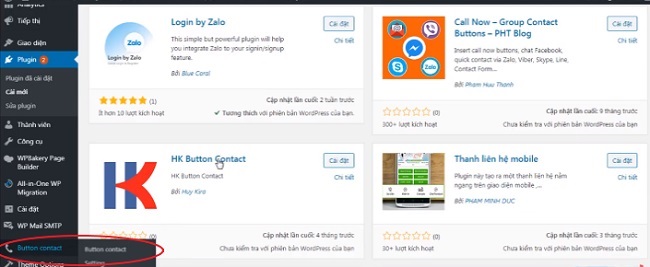
Lưu ý: Hoàn thành tạo nút chat Mess, ta cần điền ID fanpage. Ta có thể lấy Id fanpage dễ dàng, bằng cách seach Google, sẽ có rất nhiều bài viết hướng dẫn
Trong trường hợp, bạn có nhu cầu chèn nút zalo, hay gọi điện. Chỉ cần điền các trường thông tin các nút này
Bước 4. Để chỉnh sửa khoảng cách, vị trí đặt nút liên hệ, ta click SETTING
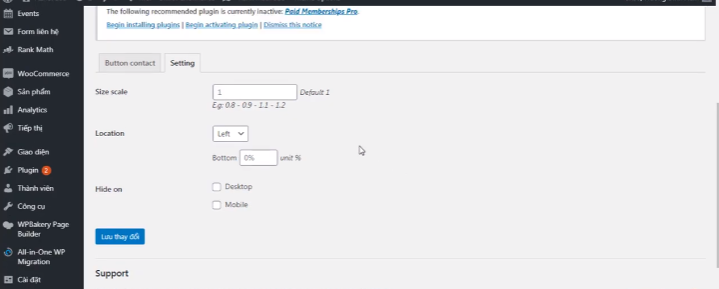
Size scale: Mặc định 1
Location: Vị trí đặt nút contact. Có 2 sự lựa chọn:
- Right: Nút Contact đặt Bên phải Website
- Left: Nút Contact đặt Bên trái Website
Bottom: Khoảng cách nút liên hệ và Bottom. Nếu muốn khoảng cách ngắn hơn hoặc cách xa hơn chọn 0.8,0.9 hay 1.1, 1.2…
- Hide on: Desktop, Mobile. Nút contact sẽ ẩn đi khi ta CLICK vào những nút đó
Lời kết
Tạo Nút liên hê trong Website là cách tuyệt vời để tăng chuyển đổi gia tăng doanh số doanh nghiệp…Hy vọng bài viết này sẽ giúp ích anh chị và các bạn trong quá trình hoàn thiện website WordPress tốt nhất.
Anh chị quan tâm máy chủ lưu trữ dữ liệu Webiste: Hosting giá rẻ, thuê Vps, thuê server giá rẻ. Liên hệ với LANIT nhận tư vấn tốt nhất!
LANIT- ĐƠN VỊ CHO THUÊ DỊCH VỤ LƯU TRỮ HÀNG ĐẦU.